近日有一些小伙伴咨询小编Adobe Illustrator CS6怎么画堆积柱形图?下面就为大家带来了Adobe Illustrator CS6画堆积柱形图的方法,有需要的小伙伴可以来了解了解哦。
第一步:打开桌面上的Adobe Illustrator CS6。
第二步:在菜单栏找到并依次点击【文件】、【新建】。
第三步:在弹出的窗口设置好参数,点击【确定】,新建文档。
第四步:在左边工具栏里找到并长按【柱形图工具】打开下拉列表(如图所示)。
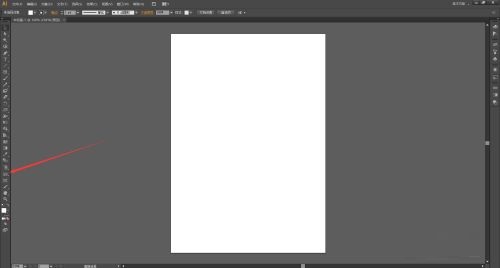
第五步:在下拉列表里选择【堆积柱形图工具】(如图所示)。
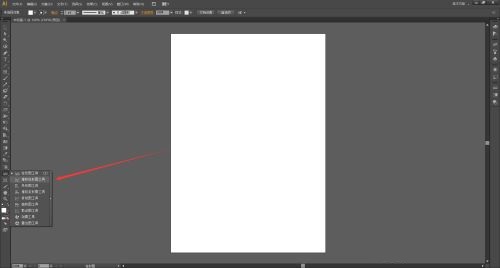
第六步:使用【堆积柱形图工具】在画布上单击并拖动,然后释放,创建堆积柱形图。也可以使用【堆积柱形图工具】在画布上单击,弹出【图表窗口】,在窗口里设置好图表的宽度和高度,点击【确定】来创建堆积柱形图。
第七步:在【图表数据窗口】里选择单元格,输入数据,点击【应用】(如图所示)。
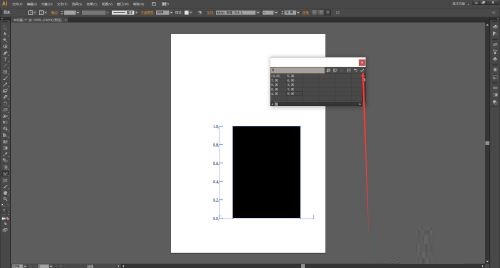
第八步:点击【应用】之后,堆积柱形图就画好了。












































































